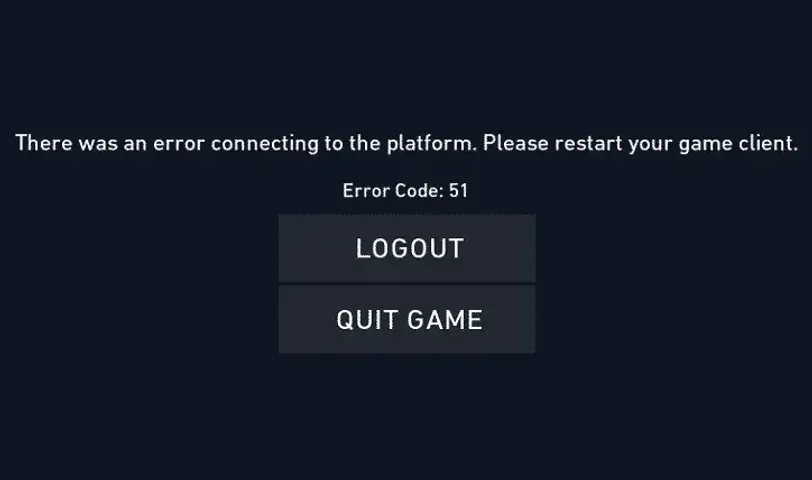
Ligesom i ethvert onlinespil kan Valorant-spillere møde tekniske problemer, der kan forstyrre deres spiloplevelse. Et sådant problem er Fejl 51, som indikerer et forbindelsesproblem mellem spillerens computer og Valorant-serverne. I denne guide vil vi udforske forskellige trin til at løse Fejl 51 og hjælpe spillere tilbage til uafbrudt gameplay.
Forstå Fejl 51 i Valorant
Fejl 51 i Valorant peger typisk på et forbindelsesproblem mellem din computer og spilserverne. Som et resultat modtager mange spillere en "ban" i form af en matchmaking restriktion, hvilket fører til frustration og spild af spilletid, mens man venter på, at den såkaldte ban udløber. Denne fejl kan opstå af forskellige årsager, herunder netværksproblemer, systemkonflikter eller ødelagte spilfiler. Men fortvivl ikke, vi vil udstyre dig med viden og værktøjer til at løse dette problem.


Sådan løses Fejl 51 i Valorant
Vi vil tage en trinvis tilgang til fejlfinding af dette problem, begyndende med enkle løsninger som at genstarte spillet og netværksudstyret. Nogle gange er enkle løsninger de mest effektive. Begynd med at lukke Valorant og genstarte spillet. Dette grundlæggende trin løser ofte midlertidige fejl, der fører til Fejl 51.
- Genstart din computer og router
En genstart kan mirakuløst løse netværksproblemer. Start med at genstarte din computer, og derefter din router eller modem. Denne proces kan opfriske din netværksforbindelse og muligvis løse eventuelle forbindelsesproblemer.
- Tjek din internetforbindelse
En stabil internetforbindelse er nødvendig for problemfrit gameplay. Brug hjemmesider eller applikationer til at teste din internethastighed og sikre, at der ikke er uventede forstyrrelser eller udsving. Hvis din forbindelse virker ustabil, kontakt din internetudbyder for hjælp.
- Luk baggrundsprogrammer
Baggrundsprogrammer, der bruger båndbredde, kan forstyrre forbindelsen til Valorant-serverne. Luk alle unødvendige programmer, der kører i baggrunden, især dem, der bruger internetbåndbredde, såsom streamingtjenester eller filudvekslingsapplikationer.
- Kontroller serverstatus
Før du fortsætter med yderligere fejlfinding, skal du sikre dig, at Valorant-serverne ikke oplever problemer. Tjek Riot Games' officielle sociale medier, fællesskaber eller serverstatus-hjemmesider for meddelelser om teknisk vedligeholdelse eller servernedetid.

- Opdater netværksdrivere
Forældede eller ødelagte netværksdrivere kan forårsage forbindelsesproblemer. Sørg for, at dine netværksdrivere er opdaterede ved at besøge producentens hjemmeside eller bruge indbyggede opdateringsværktøjer i dit operativsystem.
- DNS Cache Flush
At tømme DNS cachen kan løse DNS-relaterede problemer, der kan forårsage Fejl 51. Åbn Kommandoprompt som administrator, og skriv kommandoen "ipconfig /flushdns" (uden anførselstegn), og tryk derefter på Enter. Genstart din computer efter at have udført kommandoen.
- Skift til kablet forbindelse
Hvis du spiller over en trådløs forbindelse, skal du skifte til en kablet Ethernet-forbindelse for en mere stabil og pålidelig forbindelse. Kablede forbindelser oplever typisk færre forsinkelser og pakkeforsinkelser sammenlignet med trådløse.
- Deaktiver VPN eller Proxy
Virtuelle private netværk (VPN) eller proxyservere kan nogle gange forstyrre forbindelsen til Valorant-serverne. Deaktiver eventuelle VPN'er eller proxy-tjenester, du bruger, og prøv at starte spillet igen.
- Løs antivirusskonflikter i Valorant
Nogle gange kan overivrig antivirussoftware fejlagtigt klassificere Valorant-filer som skadelige, hvilket forårsager konflikter og udløser Fejl 51. Desværre har hvert antivirus sine egne indstillinger og særegenheder, så konsulter udviklerens hjemmeside for instruktioner om, hvordan du deaktiverer det.

- Reparer systemfiler for Valorant
Ødelagte systemfiler kan negativt påvirke din spiloplevelse. Vi guider dig i brugen af indbyggede Windows-værktøjer til at scanne og reparere systemfiler, hvilket adresserer potentielle underliggende problemer, der kan føre til Fejl 51.
Før du starter systemfilreparationsprocessen, skal du sørge for at have sikkerhedskopier af alle vigtige data. Dette giver dig mulighed for at vende tilbage til en funktionel tilstand, hvis noget går galt.
Systemgendannelse:
- Boot din computer i Fejlsikret tilstand (tryk F8 under opstart).
- Udfør en systemgendannelse ved at vælge et gendannelsespunkt oprettet før problemet opstod.
sfc /scannow Kommando:
- Åbn Kommandoprompt som administrator (søg efter cmd i Windows og indtast det).
- Skriv kommandoen sfc /scannow og tryk på Enter. Dette kører System File Checker værktøjet til at kontrollere systemfilernes integritet.
DISM (Deployment Image Servicing and Management):
- Åbn Kommandoprompt som administrator.
- Skriv kommandoen DISM /Online /Cleanup-Image /RestoreHealth og tryk på Enter. Denne kommando scanner og gendanner beskadigede filer fra systembilledet.

- Deaktiver DEP for Valorant:
Data Execution Prevention (DEP) er en sikkerhedsfunktion i Windows, der nogle gange kan forstyrre Valorants funktionalitet. Vi viser dig, hvordan du konfigurerer DEP-indstillinger for at udelukke Valorant fra dens beskyttelse og potentielt løse Fejl 51 relateret til DEP-konflikter.
Sådan deaktiveres DEP for Valorant
Deaktivering af Data Execution Prevention (DEP) for Valorant kan hjælpe med at adressere nogle kompatibilitetsproblemer. Her er, hvordan du kan deaktivere DEP for Valorant:
- Adgang Systemindstillinger: Højreklik på ikonet "Denne computer" eller "Denne PC" på dit skrivebord eller i Start menuen og vælg "Egenskaber."
- Naviger til Avancerede systemindstillinger: I venstre panel i "System" vinduet skal du vælge "Avancerede systemindstillinger."
- Åbn Systembeskyttelsesindstillinger: I vinduet, der vises, navigér til "Avanceret" fanen og klik på "Indstillinger" knappen under "Ydeevne" sektionen.
- Deaktiver DEP for Valorant: Hvis DEP ikke er aktiveret for alle programmer, skal du sikre, at du har tilladelse til at ændre disse indstillinger (normalt kun tilgængelig for administratorer). Klik derefter på "Tilføj" knappen, find den eksekverbare fil for Valorant spillet (normalt findes i spillets installationsmappe), og vælg den. Derefter klik på "Anvend" eller "OK" for at gemme ændringerne.
- Genstart din computer: For at anvende ændringerne, genstart din computer.
Husk, at deaktivering af DEP kan påvirke sikkerheden af dit system, så vær forsigtig og sørg for, at du stoler på de programmer, som DEP deaktiveres for. Hvis problemet med Valorant fortsætter efter at have deaktiveret DEP, kan du vende det tilbage eller prøve andre fejlfinding metoder.

- Søg support fra Valorant Support
Hvis du har udtømt alle fejlfinding muligheder og fortsat støder på Fejl 51, bør du ikke tøve med at kontakte Valorant support for yderligere assistance. Giv dem detaljerede oplysninger om problemet, inklusive alle de trin, du allerede har taget for at løse det.
Fejl i Valorant kan være frustrerende, men med de rigtige fejlsøgningstrin kan du nemt håndtere problemet og komme tilbage til spillet. Hvis du har fulgt vores guide korrekt, burde du være i stand til at løse Fejl 51 problemet med lethed.
Kommentarer
Kommende Topkampe



Ingen kommentarer endnu! Bliv den første til at reagere